Shell em uma caixa - um terminal SSH baseado na Web para acessar o Linux via navegador
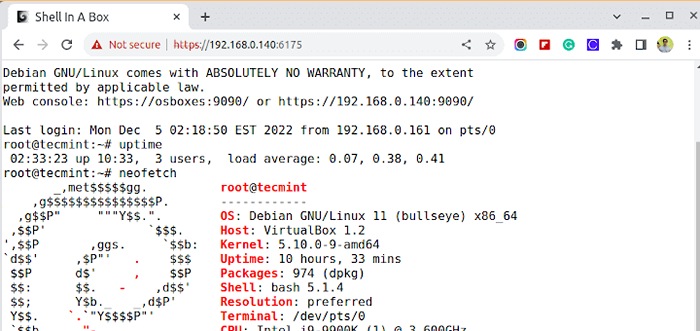
- 2941
- 798
- Enrique Gutkowski PhD
Concha em uma caixa (pronunciado como Shellinabox) é um emulador de terminal baseado na Web criado por Markus Gutschke. Possui um servidor da web embutido que é executado como uma web baseada Cliente ssh em um especificado porta e leva você a um emulador de terminal da web para acessar e controlar seu Linux Server SSH Shell remotamente usando qualquer Ajax/JavaScript e Habilitado para CSS Navegadores sem a necessidade de plugins de navegador adicionais, como o FiressH.
Neste tutorial, descrevo como instalar Shellinabox e acessar um controle remoto Terminal SSH Usando um navegador moderno em qualquer máquina. SSH baseado na Web O acesso a servidores Linux é muito útil quando você está protegido com um firewall e somente Https O tráfego pode superar.
Instalando o Shellinabox nos sistemas Linux
Por padrão, o Shellinabox A ferramenta está incluída nas distribuições Linux baseadas no Debian por meio de repositórios padrão usando o gerenciador de pacotes padrão, conforme mostrado.
Instale o Shellinabox no Debian, Ubuntu e Mint
$ sudo apt install OpenSSL Shellinabox
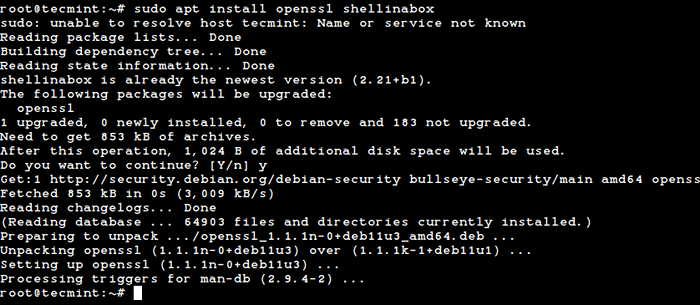 Instale o Shellinabox no Ubuntu
Instale o Shellinabox no Ubuntu Instale Shellinabox em Rhel, Fedora, Rocky & Alamlinux
Nas distribuições baseadas em Red Hat, você precisa instalá-lo da fonte usando os seguintes comandos.
# yum install git OpenSSL-devel.com/shellinabox/shellinabox.git && cd shellinabox # autoreconf -i # ./Configurar && Faça
Configurando Shellinabox em sistemas Linux
Por padrão, Shellinaboxd ouve TCP porta 4200 sobre LocalHost. Por razões de segurança, eu altero esta porta padrão para um aleatório (i.e. 6175) para dificultar a alcance do seu Ssh caixa.
Além disso, durante a instalação, um novo autônomo Ssl O certificado é criado automaticamente em “/var/lib/shellinabox" usar Https protocolo.
$ sudo vi/etc/default/shellinabox ou $ sudo nano/etc/default/shellinabox
Faça as alterações de configuração como mostrado abaixo…
# Deve ShellinABoxd começar automaticamente Shellinabox_daemon_start = 1 # Porta tcp que o servidor da web do ShellinBoxd ouve Shellinabox_port = 6175 # Parâmetros gerenciados pelo sistema e geralmente não precisam de alteração: # shellinabox_datadir =/var/lib/shellinabox # shellinabox_user = shellinabox # shellinabox_group = shellinabox # qualquer argumento opcional (e.g. definições de serviço extras). Certifique -se de que esse argumento seja citado. # # BEEPS está desativado devido aos relatórios do plug -in VLC falhando # Firefox no Linux/x86_64. Shellinabox_args = "-sem beep" # Especifique o endereço IP de um servidor SSH Opts = "-s /: ssh: 192.168.0.140 " # Se você deseja restringir o acesso ao shellinaboxd apenas do localHost Opts = "-s /: ssh: 192.168.0.140-Localhost somente "
Depois de fazer a configuração, você pode reiniciar e verificar o Shellinabox serviço emitindo os seguintes comandos.
$ sudo systemctl reiniciar shellinabox $ sudo systemctl status shellinabox
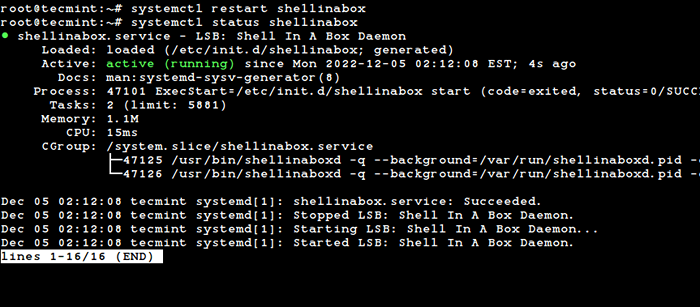 Inicie a Shellinabox no Linux
Inicie a Shellinabox no Linux Agora vamos verificar se Shellinabox está funcionando na porta 6175 Usando o comando netstat.
$ sudo netstat -nap | Grep Shellinabox
 Verifique a porta Shellinabox
Verifique a porta Shellinabox Certifique -se de proteger seu Shellinabox no firewall e abra o 6175 porta para um específico Endereço de IP Para acessar seu shell Linux remotamente.
------- Sobre Debian, Ubuntu e Mint ------- $ sudo ufw permitir 6175/tcp $ sudo ufw permitir de 192.168.0.103 para qualquer porta 6175 ------- RHEL/CENTOS/FEDORA e Rocky Linux/Almalinux ------- $ sudo firewall-cmd-zone = public --add-port = 6175/tcp $ sudo firewall-cmd-zone = public --Add-source = 192.168.0.103/6175 -PERMANENT
Acesse o terminal SSH Linux via navegadores da web
Agora abra seu navegador da web e navegue para https: // your-ip-adress: 6175. Você deve poder ver um baseado na Web Terminal SSH. Faça login usando o seu nome de usuário e senha E você deve receber seu prompt de shell.
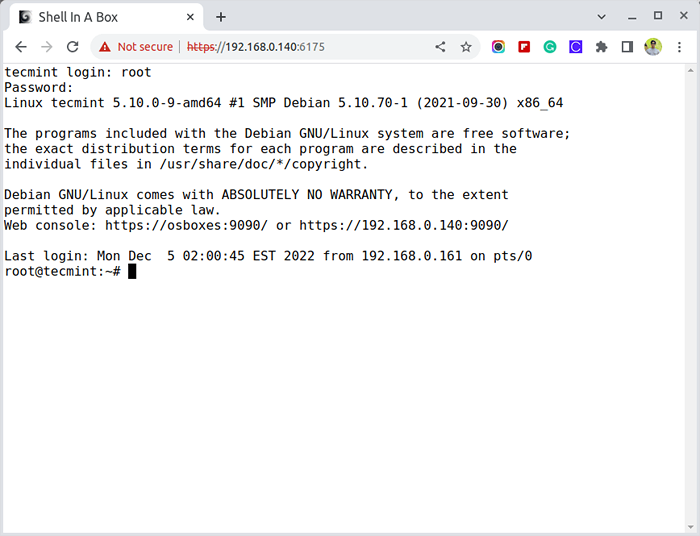 Access Linux SSH Terminal no navegador da web
Access Linux SSH Terminal no navegador da web 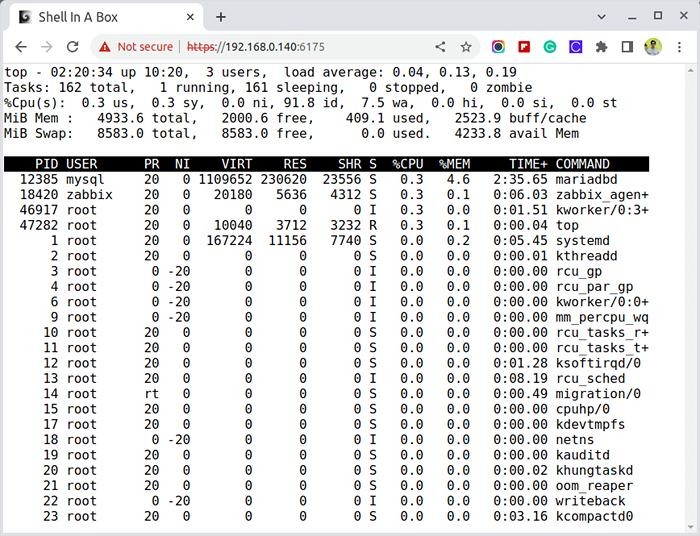 Monitorando o Linux do navegador da web
Monitorando o Linux do navegador da web Você pode Clique com o botão direito do mouse Para usar vários recursos e ações, incluindo a alteração da aparência da sua concha.
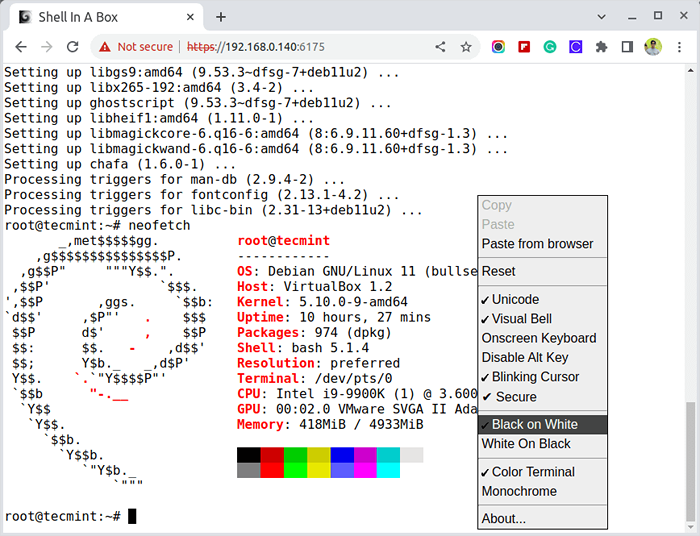 Opções e uso da ShellinABOX
Opções e uso da ShellinABOX Para mais informações, visite a página oficial do Shellinabox Github.
- « Como encontrar o nome do OS Linux e a versão do kernel que você está executando
- Como instalar Putty no Linux »

